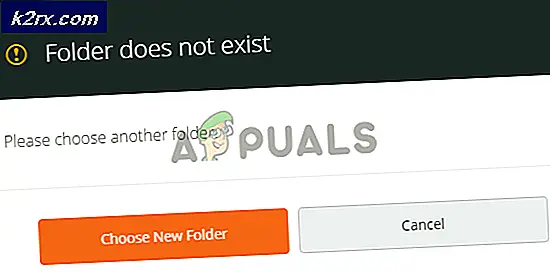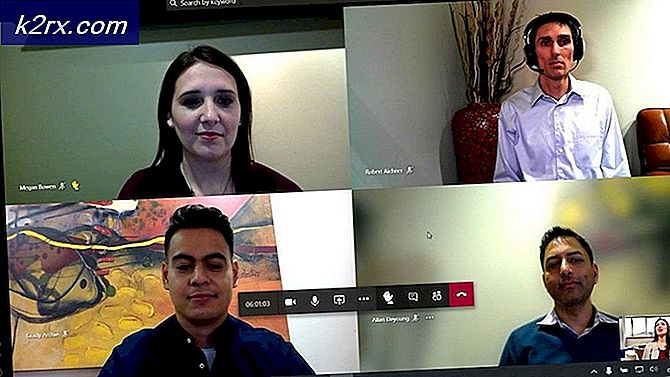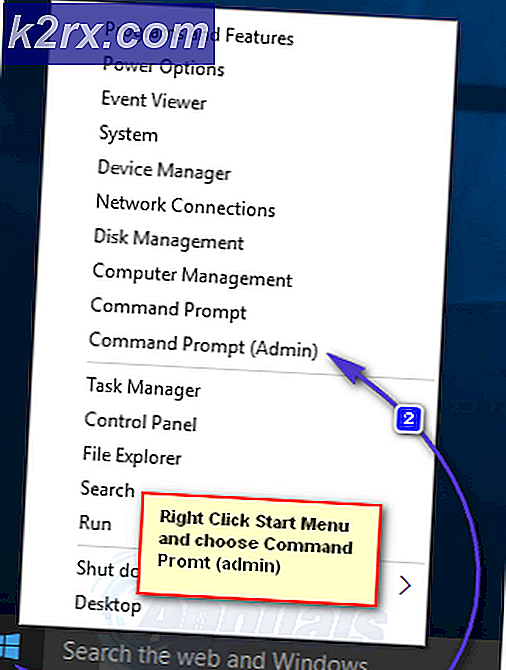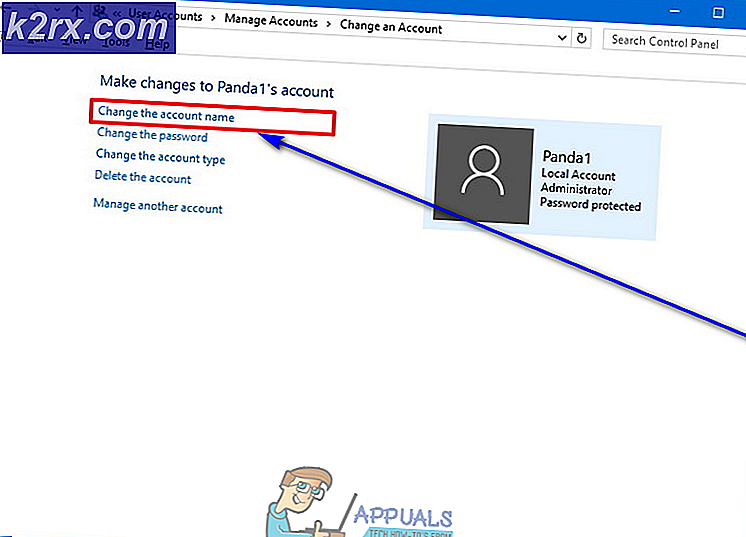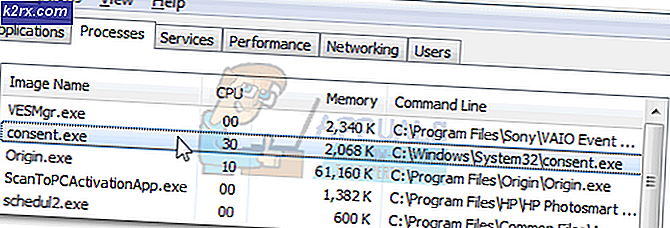Fix: Windows Media Player kann einige Dateien nicht brennen
Die Fehlermeldung „Windows Media Player kann einige der Dateien nicht brennenDies ist häufig auf die Dateien zurückzuführen, die Sie brennen möchten, oder auf eine Beschädigung der Windows Media Player-Datei. Mit Windows Media Player können Benutzer Dateien auf einer CD oder DVD mit der darin eingebetteten Brennfunktion brennen. Es wurde jedoch berichtet, dass Benutzer mit Windows Media Player keine Audiodateien auf eine CD oder DVD brennen können.
Dieses Problem ist nicht neu und viele Benutzer haben es schon eine ganze Weile gesehen. Obwohl die Brennfunktion von Windows Media Player nicht so bekannt ist, gibt es immer noch einige Benutzer, die sich beim Brennen immer noch auf die proprietäre Software konzentrieren. Um Ihnen bei der Behebung des Problems zu helfen, haben wir nachfolgend einige Lösungen aufgeführt, mit denen Sie Ihr Problem höchstwahrscheinlich beheben können.
Was verursacht den Fehler "Windows Media Player kann einige der Dateien nicht brennen" unter Windows 10?
Nun, die Ursachen für diesen Fehler sind nicht groß. Es wird normalerweise durch die folgenden Faktoren verursacht:
Sie können das Problem umgehen, indem Sie die folgenden Lösungen befolgen. Wir empfehlen Ihnen, diese in der angegebenen Reihenfolge zu befolgen, um eine schnelle Lösung zu erhalten.
Lösung 1: Entfernen Sie die problematischen Dateien
Dies muss anscheinend die Hauptursache für den Fehler sein. Dies geschieht, wenn einige der Dateien, die Sie brennen möchten, geschützt sind und nicht auf eine CD oder DVD gebrannt werden können. In einem solchen Fall müssen Sie die Dateien finden, entfernen und dann mit dem Brennen beginnen. So identifizieren Sie die Schuldigen:
- Fügen Sie zunächst die Dateien hinzu, die Sie im Windows Media Player brennen möchten, und klicken Sie auf "Starten Sie Burn’.
- Wenn Sie den Fehler erhalten, klicken Sie auf OK.
- Klicken Sie auf der linken Seite auf "Leere Scheibe’.
- Die Dateien, die Sie brennen möchten, sollten in Sichtweite sein. Sie werden jedoch feststellen, dass a Weißes X im roten Kreis auf einer oder mehreren der Dateien.
- Entfernen Sie diese Dateien und versuchen Sie dann, den Brennvorgang zu starten.
Lösung 2: Entfernen Sie die Brennsoftware von Drittanbietern
In einigen Fällen ist die dritte Seite Das Brennen eines Programms, das Sie auf Ihrem System installiert haben, kann das Problem verursachen. Die Anwendung greift möglicherweise in den Windows Media Player ein, aufgrund dessen der Vorgang nicht erfolgreich abgeschlossen wird. Wenn Sie eine Brennanwendung eines Drittanbieters auf Ihrem System haben, müssen Sie diese daher über die Systemsteuerung deinstallieren und dann versuchen, den Brennvorgang zu starten.
Lösung 3: Entfernen Sie nutzlose Zeichen aus Dateinamen
Bei einigen Benutzern lag das Problem an den Dateinamen. Ihre Dateinamen hatten unerwünschte oder wiederholte Zeichen, was das Problem verursachte. Um dies zu beheben, stellen Sie sicher, dass die Namen Ihrer Dateien keine nutzlosen Zeichen enthalten. Ein Beispiel wäre:Lied… mp3Wie Sie sehen, befinden sich vor der Dateierweiterung zwei nutzlose Punkte. Solche Dinge können normalerweise den Fehler verursachen, stellen Sie daher sicher, dass es auf "song.mp3’.
Lösung 4: Optimieren Sie die Datenschutzeinstellungen
Sie können auch versuchen, das Problem zu beheben, indem Sie die Datenschutzeinstellungen von Windows Media Player anpassen. Dadurch wird verhindert, dass der Player nach zusätzlichen Informationen sucht. So geht's:
- Öffne deine Windows Media Player.
- Klicke auf Werkzeuge und dann auswählen Optionen. Wenn oben auf dem Bildschirm keine Extras-Option angezeigt wird, ist die Menüleiste deaktiviert. Drücken Sie Strg + M. um es zu aktivieren.
- In dem Optionen Fenster, wechseln Sie zu Privatsphäre Tab.
- Deaktivieren Sie alles unter "Verbesserte Wiedergabe und Geräteerfahrung’.
- Klicken Anwenden und dann schlagen OK.
- Versuchen Sie jetzt zu brennen.
Lösung 5: Entfernen des schreibgeschützten Zugriffs
Wir können auch versuchen, auf schreibgeschützten Zugriff auf die Dateien zu prüfen, die Sie brennen möchten. Markieren Sie einfach alle Titel, die Sie brennen möchten, klicken Sie mit der rechten Maustaste darauf und wählen Sie sie aus Eigenschaften. Nun, wenn dieSchreibgeschütztModus ist aktiviert,Deaktivieren Sie das Kontrollkästchenes und starten Sie die Anwendung neu. Laden Sie die Elemente erneut und prüfen Sie, ob das Problem behoben ist.
Lösung 5: Verwenden Sie ein Brennprogramm eines Drittanbieters
Wenn keine der oben genannten Lösungen Ihr Problem löst, müssen Sie sich für eine entscheiden Brennprogramm eines Drittanbieters. Es gibt unzählige brennende Anwendungen von Drittanbietern, mit denen Sie Ihre Arbeit erledigen können. Suchen Sie bei Google nach einem guten, installieren Sie ihn und brennen Sie die Dateien.